wps怎么删除多余的空白页
用WPS编辑文档时,有时会遇到多余的空白页,这不仅影响文档的美观,还可能带来不必要的麻烦,下面将详细介绍几种在WPS中删除多余空白页的方法,帮助用户轻松解决这一问题。

直接删除法
-
使用退格键或Delete键:将光标定位到空白页上,直接按退格键(Backspace)或Delete键,可以删除空白页中的部分内容,如果空白页是由段落标记、分页符或分节符等编辑标记引起的,这种方法通常很有效。
-
删除分页符:在“开始”选项卡中找到“显示/隐藏段落标记”按钮并勾选,以显示文档中的编辑标记,将光标定位到分页符上,按退格键或Delete键删除分页符,从而删除空白页。
段落设置法
-
调整行距:选中空白页中的段落标记,或者将光标定位到空白页上,右键点击并选择“段落”,在弹出的对话框中,将“行距”设置为“固定值”,并将后面的数值设置为“1”,这样设置后,空白页通常会被自动删除。
-
隐藏文字:如果空白页是由于前一页末尾的表格过长而引起的,可以尝试将表格后的空段落标记设置为“隐藏文字”,选中该段落标记,右键点击并选择“字体”,在弹出的对话框中勾选“隐藏文字”选项。
查找替换法
-
替换段落标记:在“开始”选项卡中找到“查找替换”按钮,或者按快捷键Ctrl+F打开查找和替换对话框,点击“特殊格式”中的“段落标记”,然后点击“全部替换”,这样可以删除多余的段落标记,从而删除空白页。
![wps怎么删除多余的空白页 wps怎么删除多余的空白页]()
-
替换手动分页符:同样打开查找和替换对话框,点击“特殊格式”中的“手动分页符”,然后点击“全部替换”,这样可以删除文档中所有的手动分页符,从而删除由它们引起的空白页。
表格调整法
-
调整表格大小:如果空白页是由于表格过长而引起的,可以尝试调整表格的大小,将鼠标放在表格上,当光标变为双向箭头时,拖动鼠标调整表格的大小,使其不再占据整页,这样,空白页就会被自动删除。
-
删除表格后的空段落:有时,表格后的空段落会被推入下一页,形成空白页,可以尝试删除该空段落,或者将其设置为“隐藏文字”。
下面是一个简单的表格,归纳了上述方法:
| 方法 | 操作步骤 | 适用场景 |
|---|---|---|
| 直接删除法 | 使用退格键或Delete键删除空白页上的编辑标记 | 空白页由段落标记、分页符等引起 |
| 段落设置法 | 调整行距为固定值1,或设置空段落为隐藏文字 | 空白页由段落或表格引起 |
| 查找替换法 | 替换段落标记或手动分页符 | 大量空白页由相同原因引起 |
| 表格调整法 | 调整表格大小,或删除表格后的空段落 | 空白页由表格过长引起 |
相关问答FAQs
问题1:为什么删除了空白页上的编辑标记,但空白页仍然存在?
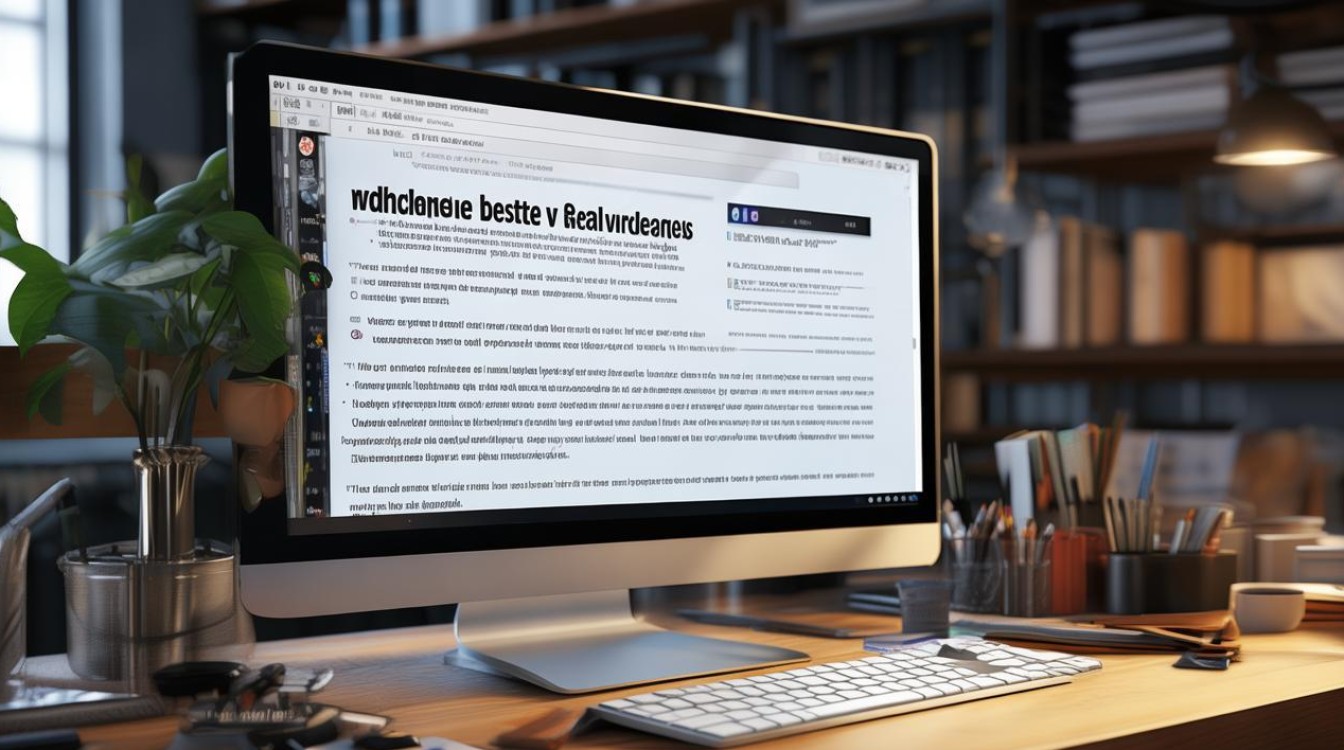
解答:可能是因为空白页是由其他原因引起的,如表格过长、图片过大等,需要尝试调整表格或图片的大小,或者删除不必要的空段落。
问题2:如何防止在编辑文档时再次出现多余的空白页?
解答:在编辑文档时,注意不要随意插入不必要的段落标记、分页符或分节符,定期检查文档的结构,确保没有多余的空段落或表格后有空段落,在保存文档之前,可以使用查找和替换功能检查
版权声明:本文由 数字独教育 发布,如需转载请注明出处。


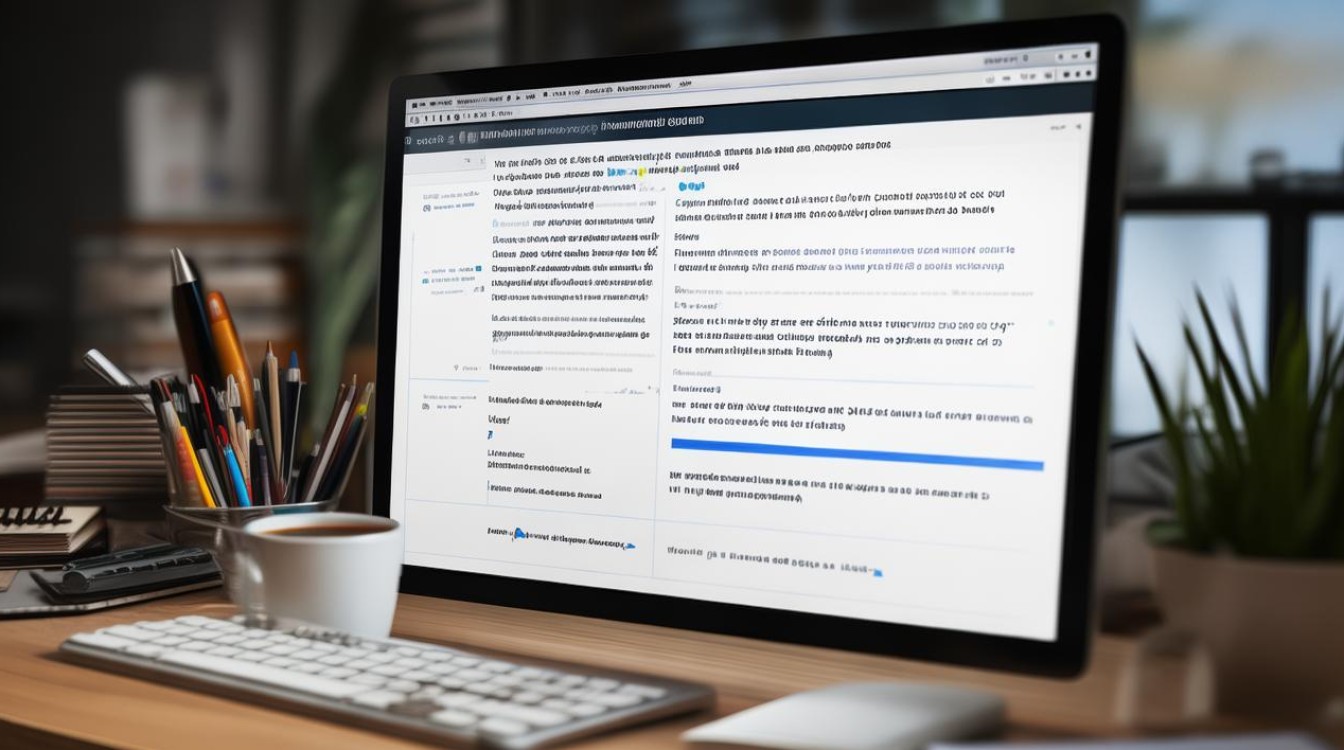











 冀ICP备2021017634号-12
冀ICP备2021017634号-12
 冀公网安备13062802000114号
冀公网安备13062802000114号